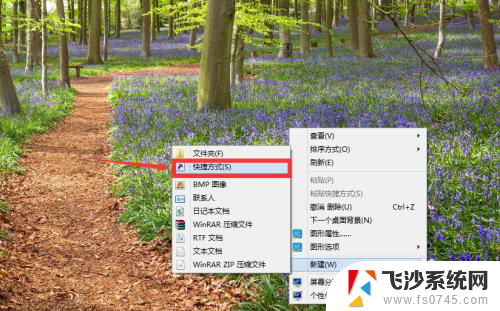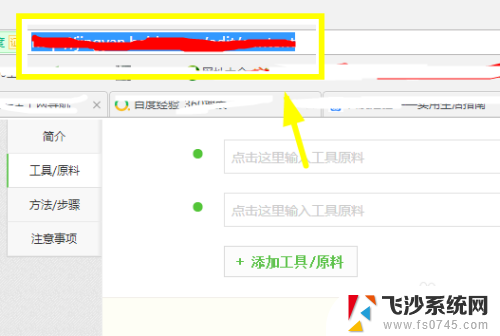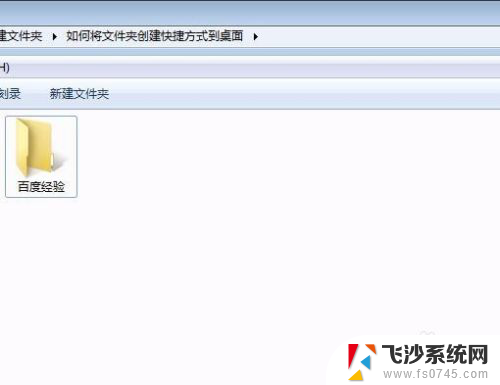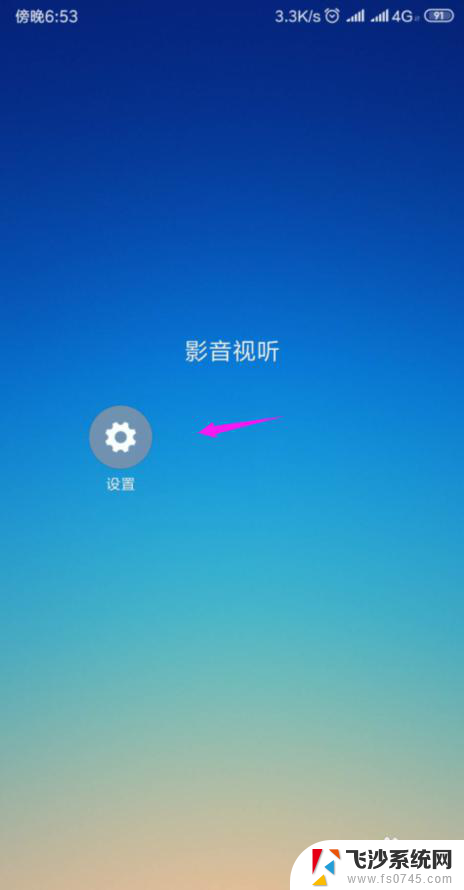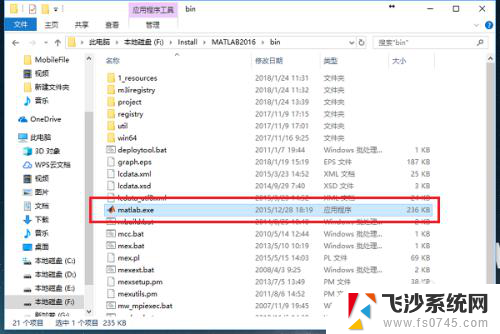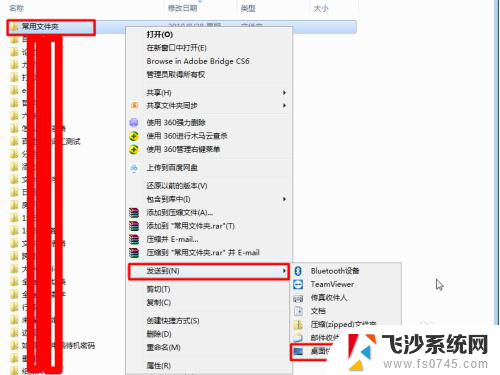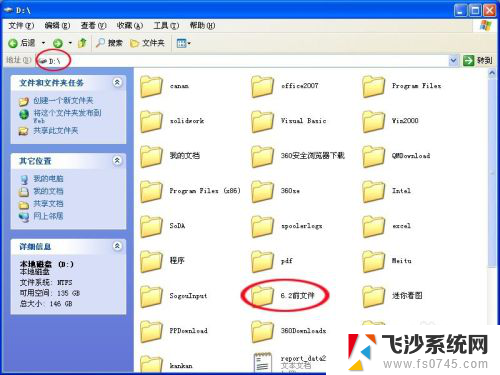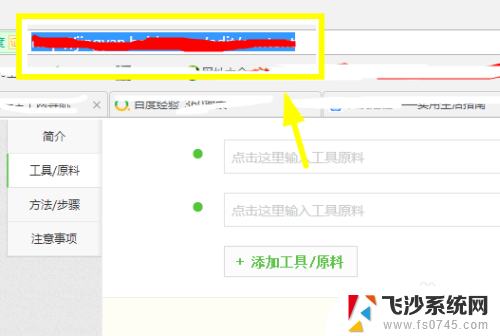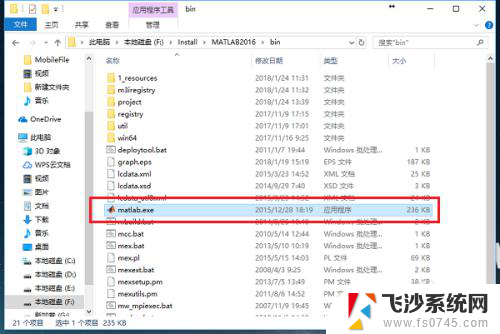怎样建立快捷方式到桌面 win 10如何在桌面添加文件快捷方式
更新时间:2024-04-16 15:10:06作者:xtang
在日常使用电脑时,我们经常需要频繁打开一些常用的文件或程序,为了方便快捷地访问这些文件,我们可以在桌面上创建相应的快捷方式。在Windows 10操作系统中,建立快捷方式到桌面非常简单。只需几个简单的步骤,就可以将常用的文件或程序添加到桌面上,方便我们随时访问和使用。接下来让我们一起来了解如何在桌面上添加文件快捷方式。
步骤如下:
1.这种方式适合对单个文件操作。
首先我们在桌面空白处点击右键选择“新建”,然后选择“快捷方式”。如图。
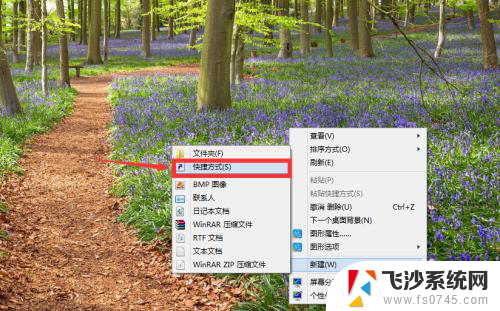
2.然后在空白处输入你想要建立快捷方式的路径。这里可以通过手动输入,也可以采用浏览的方式找到具体位置。创建快捷方式的对象可以使本地或者网络的程序,文件。文件夹,计算机或者一些网址。
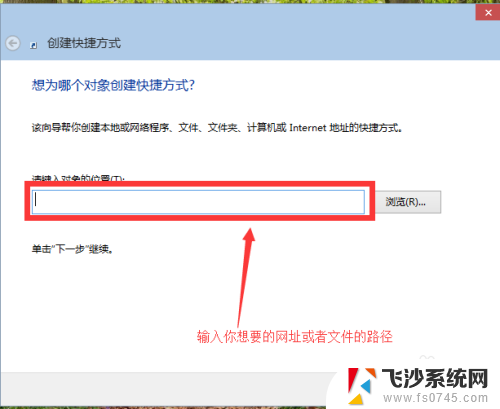
3.选择好你想要建立快捷方式的路径之后,点击下一步。
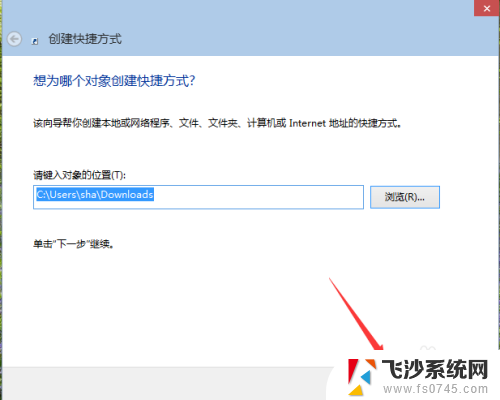
4.最后为你所建立的快捷方式取一个名字,点击“完成”。我们可以在桌面上看到我们的快捷方式。
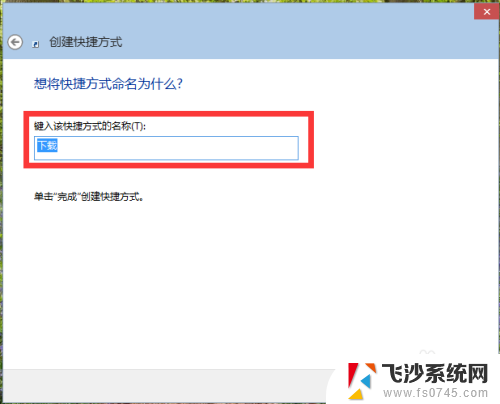

以上是建立快捷方式到桌面的完整步骤,希望这些步骤对于遇到相同问题的用户能够提供帮助,请按照本文所介绍的步骤进行修复。